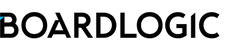會議文件匯出功能允許用戶下載一整份PDF格式的會議文件,以供離線使用。 PDF會議文件內插入了分隔頁,並且自動為頁面順序加上編號。管理員可以決定PDF會議文件內應否包括封面頁,議程,議程分節頁面和議程項目詳細信息頁。
要匯出會議文件,首先從主頁>(選擇空間)>管理會議> 選擇一個會議。
步驟1:配置會議文件導出設定
導航至會議文件分頁, 點擊會議文件匯出設定部分右側的鉛筆圖標。

封面頁: 在PDF會議文件中添加封面頁,會顯示組織的名稱,會議名稱和會議日期。
議程: 在會議文件之前,加入議程製作工具中的最新會議議程。
議程分節頁面: 將議程分節(如果有)作為單獨頁面插入PDF會議文件中。
議程項目詳細信息頁: 顯示簡報負責人
步驟2:匯出會議文件成PDF格式
點擊會議文件操作,然後選擇匯出會議文件。

在會議文件導出頁面中,點擊匯出按鈕以開始導出程序。
會議文件匯出頁面的摘要顯示了您設定的選項和有關文件。

匯出將在後台進行。 完成後,您將收到一則通知。

步驟3.提供PDF會議文件給其他成員下載
到文件分頁下已匯出的文件部分, 在會議文件行中點擊(...),然後選擇編輯文件權限。
在分享文件下,選擇可共享檔案的用戶,然後點擊儲存。

共享文件後,用戶在查看會議文件時將看到下載的選項。
會議文件必須處於"已發佈"狀態

管理員可以在會議文件分頁下追踪版本號和最新版本的匯出日期/時間。 如果您更改了會議文件,並需要匯出PDF會議文件的新版本,只需重複上述步驟2和3。 匯出後,系統將自動提供最新版本給有權下載的用戶。